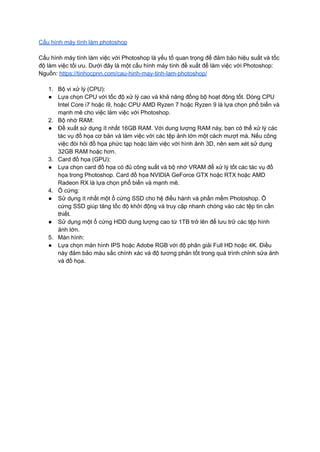
Cấu hình máy tính làm photoshop.pdf
- 1. Cấu hình máy tính làm photoshop Cấu hình máy tính làm việc với Photoshop là yếu tố quan trọng để đảm bảo hiệu suất và tốc độ làm việc tối ưu. Dưới đây là một cấu hình máy tính đề xuất để làm việc với Photoshop: Nguồn: https://tinhocpnn.com/cau-hinh-may-tinh-lam-photoshop/ 1. Bộ vi xử lý (CPU): ● Lựa chọn CPU với tốc độ xử lý cao và khả năng đồng bộ hoạt động tốt. Dòng CPU Intel Core i7 hoặc i9, hoặc CPU AMD Ryzen 7 hoặc Ryzen 9 là lựa chọn phổ biến và mạnh mẽ cho việc làm việc với Photoshop. 2. Bộ nhớ RAM: ● Đề xuất sử dụng ít nhất 16GB RAM. Với dung lượng RAM này, bạn có thể xử lý các tác vụ đồ họa cơ bản và làm việc với các tệp ảnh lớn một cách mượt mà. Nếu công việc đòi hỏi đồ họa phức tạp hoặc làm việc với hình ảnh 3D, nên xem xét sử dụng 32GB RAM hoặc hơn. 3. Card đồ họa (GPU): ● Lựa chọn card đồ họa có đủ công suất và bộ nhớ VRAM để xử lý tốt các tác vụ đồ họa trong Photoshop. Card đồ họa NVIDIA GeForce GTX hoặc RTX hoặc AMD Radeon RX là lựa chọn phổ biến và mạnh mẽ. 4. Ổ cứng: ● Sử dụng ít nhất một ổ cứng SSD cho hệ điều hành và phần mềm Photoshop. Ổ cứng SSD giúp tăng tốc độ khởi động và truy cập nhanh chóng vào các tệp tin cần thiết. ● Sử dụng một ổ cứng HDD dung lượng cao từ 1TB trở lên để lưu trữ các tệp hình ảnh lớn. 5. Màn hình: ● Lựa chọn màn hình IPS hoặc Adobe RGB với độ phân giải Full HD hoặc 4K. Điều này đảm bảo màu sắc chính xác và độ tương phản tốt trong quá trình chỉnh sửa ảnh và đồ họa.
- 2. 6. Hệ điều hành: ● Sử dụng phiên bản mới nhất của hệ điều hành, ví dụ như Windows 10 hoặc macOS. Ngoài ra, cần lưu ý rằng việc lựa chọn cấu hình máy tính còn phụ thuộc vào tính chất công việc và ngân sách cá nhân. Trước khi mua máy tính, nên tham khảo ý kiến từ các chuyên gia hoặc tìm hiểu thêm thông tin để đảm bảo cấu hình phù hợp với nhu cầu và yêu cầu của bạn khi làm việc với Photoshop. 7. Hệ thống làm mát: ● Đảm bảo máy tính có hệ thống làm mát hiệu quả để giữ nhiệt độ hoạt động ổn định trong quá trình làm việc với Photoshop. Điều này đảm bảo máy tính không bị quá nóng, từ đó giảm nguy cơ giảm hiệu suất hoặc gây hỏng hóc phần cứng. 8. Kết nối và cổng giao tiếp: ● Đảm bảo máy tính có đủ cổng giao tiếp như USB, HDMI, DisplayPort để kết nối các thiết bị ngoại vi và màn hình phụ cho công việc làm việc hiệu quả. 9. Nguồn điện: ● Chọn nguồn điện chất lượng và công suất đủ để cung cấp đủ điện cho các linh kiện phần cứng của máy tính. Điều này đảm bảo hệ thống hoạt động ổn định và tránh tình trạng ngắt điện đột ngột làm mất dữ liệu. 10. Phần mềm: ● Đảm bảo sử dụng phiên bản mới nhất của Adobe Photoshop hoặc phần mềm chỉnh sửa ảnh tương tự để tận dụng các tính năng mới và sửa lỗi hiện có. Tóm lại, cấu hình máy tính làm việc với Photoshop cần tập trung vào bộ vi xử lý mạnh mẽ, dung lượng RAM đủ lớn, card đồ họa chất lượng, ổ cứng nhanh và màn hình chất lượng cao. Việc lựa chọn cấu hình phù hợp và đáp ứng yêu cầu công việc sẽ giúp bạn có trải nghiệm làm việc hiệu quả và tối ưu trong việc chỉnh sửa ảnh và đồ họa. 11. Thiết bị ngoại vi: ● Ngoài các linh kiện chính, cũng cần xem xét các thiết bị ngoại vi như bàn phím, chuột và bảng vẽ để tăng cường trải nghiệm làm việc với Photoshop. Lựa chọn các
- 3. thiết bị chuyên dụng dành cho đồ họa có thể cải thiện sự chính xác và sự thoải mái trong quá trình chỉnh sửa. 12. Sao lưu và lưu trữ: ● Quản lý và sao lưu dữ liệu là một phần quan trọng trong quá trình làm việc với Photoshop. Hãy đảm bảo bạn có một ổ cứng ngoài hoặc dịch vụ đám mây để sao lưu dữ liệu định kỳ và bảo vệ dữ liệu quan trọng của mình. 13. Nâng cấp và bảo trì: ● Theo thời gian, công việc của bạn có thể yêu cầu nâng cấp cấu hình máy tính. Hãy luôn xem xét khả năng nâng cấp và bảo trì hệ thống để đảm bảo máy tính của bạn vẫn đáp ứng được yêu cầu công việc và duy trì hiệu suất cao. 14. Tính bền vững: ● Khi chọn cấu hình máy tính, cũng nên xem xét các yếu tố về tiết kiệm năng lượng và môi trường. Chọn những linh kiện tiết kiệm năng lượng và có chứng nhận về bền vững để giảm tiêu thụ năng lượng và ảnh hưởng đến môi trường. Tóm lại, cấu hình máy tính làm việc với Photoshop là một quá trình cân nhắc kỹ lưỡng để đảm bảo hiệu suất và tốc độ làm việc tối ưu. Sử dụng các linh kiện chất lượng, lựa chọn thiết bị ngoại vi phù hợp và xem xét các yếu tố về sao lưu, nâng cấp và bền vững sẽ giúp bạn có một máy tính mạnh mẽ và ổn định để làm việc với Photoshop.
